時間:2017-07-04 來源:互聯網 瀏覽量:
今天給大家帶來WORD文檔怎樣選擇矩形局域?,WORD文檔選擇矩形局域的方法?,讓您輕鬆解決問題。
我們在使用word文檔編輯一段文字的時候,如果想要選取一段文字,當然是很簡單的事情,隻要拖動鼠標就可以了。如果想在一段文字上麵,選取一個矩形的方塊,該如何操作呢?下麵,小編就來演示一下具體的操作。具體方法如下:
1首先,我們需要在電腦上麵打開一個空白的word文檔,如圖所示。
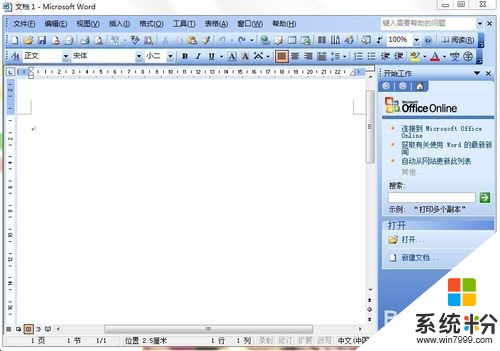 2
2在word文檔上麵,我們先輸入一段文字,準備用來演示使用,如圖所示。
 3
3如果我們要選取一部分矩形區域,需要先按住鍵盤的“alt”鍵,如圖所示。
 4
4當我們按住“alt”鍵以後,用鼠標拖拽矩形區域,就選中了,如圖所示。
 5
5為了演示效果,我們將選中的矩形區域改變一下字體顏色,點擊字體顏色的按鈕,如圖所示。
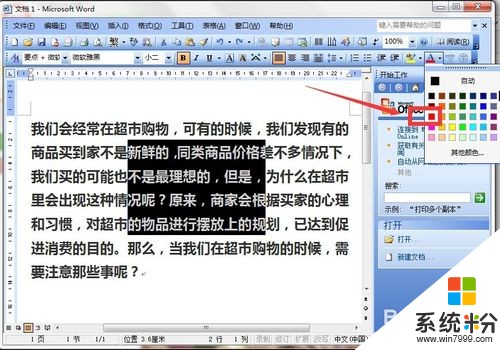 6
6選中其中的紅顏色作為演示效果顏色,我們看到,剛才選擇的區域已經變成了紅色字體,如圖所示。

以上就是WORD文檔怎樣選擇矩形局域?,WORD文檔選擇矩形局域的方法?教程,希望本文中能幫您解決問題。